روابط سريعة
الأجهزة الظاهرية (VM) أمر عظيم. فهي تسمح لك بالحصول على المزيد للقيام به عبر منصات مختلفة ومتعددة. كما أنها توفر لك sandbox لاختبار أشياء جديدة. عندما تحتاج إلى سطح مكتب رسومي أيضا، تتطلب معظم الحالات أن تكون مرتبط بجهاز هبرفيسر.
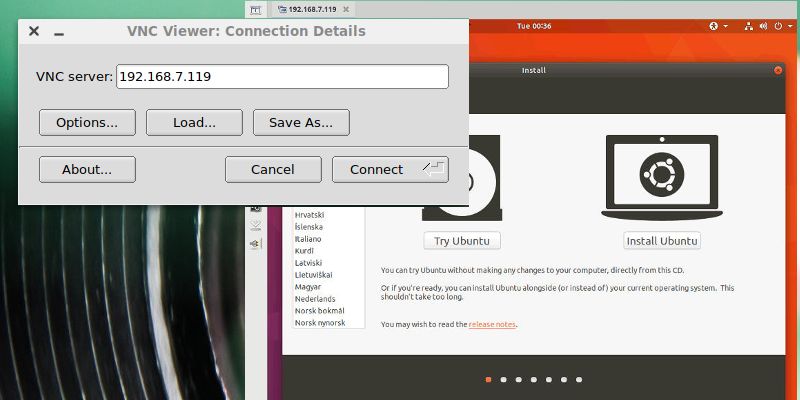
ومع ذلك، يمكنك مشاركة سطح المكتب الخاص بك VMعلى الشبكة الخاصة بك مع VNC. سيسمح لك ذلك بالوصول إلى أجهزة VM الخاصة بك من أي مكان على شبكتك المحلية. VNC هو بروتوكول تقاسم سطح المكتب الذي يسمح لنظام لينكس بإخراج سطح المكتب الرسومي عبر شبكة (مثل الكثير من اتصالات سطح المكتب البعيدة في ويندوز). وبهذه الطريقة يمكنك فتح سطح المكتب على جهاز كمبيوتر آخر والتفاعل معه مباشرة كما لو كنت جالسا أمامه.
هناك مجموعة من الطرق للتعامل مع هذا. هذا الدليل سوف يركز على توزيعة أوبونتو وسوف يستخدم TigerVNC. إذا كان لديك تفضيلات أخرى، يمكنك ضبطها بالتأكيد وفقا لذلك.
تثبيت الحزم
قبل البدء، ستحتاج إلى تثبيت الحزم المطلوبة. ويتم معظم المحاكاة الافتراضية من خلال النواة نفسها، لذلك ليس هناك الكثير الذي تحتاج إليه.
على نظام الـ Server
يشير Server، في هذه الحالة، إلى الكمبيوتر الذي يقوم بتشغيل الجهاز الظاهري.
sudo apt install qemu-kvm libvirt-bin bridge-utils
على نظام العميل
العميل، في هذه الحالة، يشير إلى الكمبيوتر الذي يتم الوصول به عن بعد الى الكمبيوتر مع VM.
sudo apt install tigervnc
إعداد جسر الشبكة
إن الربط الشبكي ليس ضروريا بشكل صارم للأجهزة الظاهرية، ولكنه مفيد جدا، ويجعلها تتصرف مثل الآلات المادية على شبكتك.
هذا الجزء ليس صعبا جدا، ولكن ربما يجب أن لا تفعل ذلك عن بعد على SSH حيث ستحتاج إلى إعادة تشغيل بعد العملية.
على جهاز الخادم، ابدأ بالبحث عن اسم واجهة الشبكة. قم بتشغيل ip a لمعرفة واجهة الشبكة التي يستخدمها جهاز الكمبيوتر الخاص بك. بمجرد الحصول عليه، استخدم محرر النصوص المفضل لديك مع sudo لفتح “/etc/network/interfaces“. اجعلها تبدو مشابهة لما يلي:
auto l iface lo inet loopback auto br0 iface br0 inet dhcp bridge_ports eth0
استبدل “eth0” باسم الواجهة الخاصة بك. إذا كان لديك العديد منها قيد الاستخدام، يمكنك إدراجها مفصولة بمسافة واحدة. عندما يكون الملف جاهزا، احفظه وقم بالخروج. من الأفضل إعادة تشغيل جهاز الكمبيوتر بعد ذلك لتطبيق التغيير.
إنشاء VM
هناك طريقة مباشرة لإنشاء الأجهزة الظاهرية من سطر الأوامر. بالطبع، إذا كنت حقا لا تريد، يمكنك استخدام أداة مثل virt-manager لانشاء VMs، ولكن سوف تحتاج إلى تعديلها في وقت لاحق.
إذا كنت تخطط للذهاب من خلال مسار سطر الأوامر، انها ليست عملية صعبة. هناك الكثير من الخيارات، ولكن أنت بالتأكيد لا تحتاج كل منهم.
أمر إنشاء الجهاز الظاهري الخاص بك هو معقد إلى حد ما. هناك الكثير من الخيارات، وهذا المبلغ يمكن أن تزيده مع تعقيد الجهاز.
ابدأ بتسمية الجهاز.
sudo virt-install --name yourVM
تعيين كمية الذاكرة بميغا بايت وعدد من النوى لوحدة المعالجة المركزية.
--memory 2048 --vcpus 2
بعد ذلك، أخبره كم مساحة القرص الصلب التي تريد تخصيصها بغيغابايت وأين يوجد ملف “.iso” لبدء عملية التثتصنيفاتبيت منه.
--disk size=20 --cdrom /home/user/Downloads/ubuntu-17.10.1-desktop-amd64.iso
سوف تحتاج أيضا أن تقول هذا لجعل الرسومات المتاحة على VNC. عليك استخدام الإعدادات الافتراضية وتكوينها مثل هذا:
--graphics vnc,listen=0.0.0.0 --noautoconsole
وأخيرا، أخبره لاستخدام جسر الشبكة الخاصة بك.
--bridge br0

وضع كل ذلك معا، وستحصل على شيء مثل هذا الكود:
sudo virt-install --name ubuntuArtful --memory 4096 --vcpus 6 --disk size=20 --cdrom /home/user/Downloads/ubuntu-17.10.1-desktop-amd64.iso --graphics vnc,listen=0.0.0.0 --noautoconsole --bridge br0
الاتصال عبر VNC
على الجهاز العميل قم بفتح TigerVNC. فمن المحتمل أن يسمى “vncviewer” على النظام الخاص بك. نافذة بسيطة جدا. أدخل عنوان IP الخاص بالخادم وقم بالاتصال.
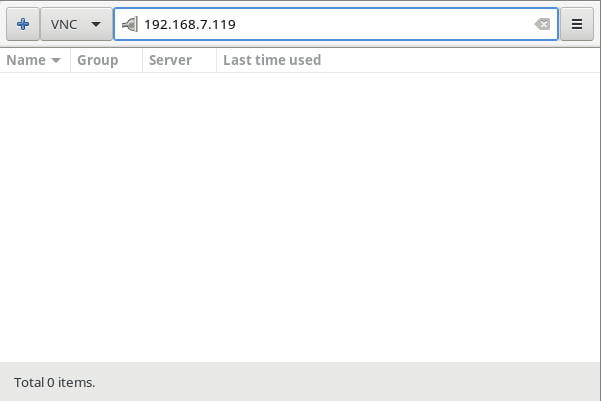
سيتم فتح نافذة ثانية تصل إلى VM الخاص بك. عليك استخدام عناصر التحكم على الجانب لتغيير حجم نافذة VM الخاصة التي ترضيك. ثم، تم الانتهاء من تركيب VM الخاص بك.
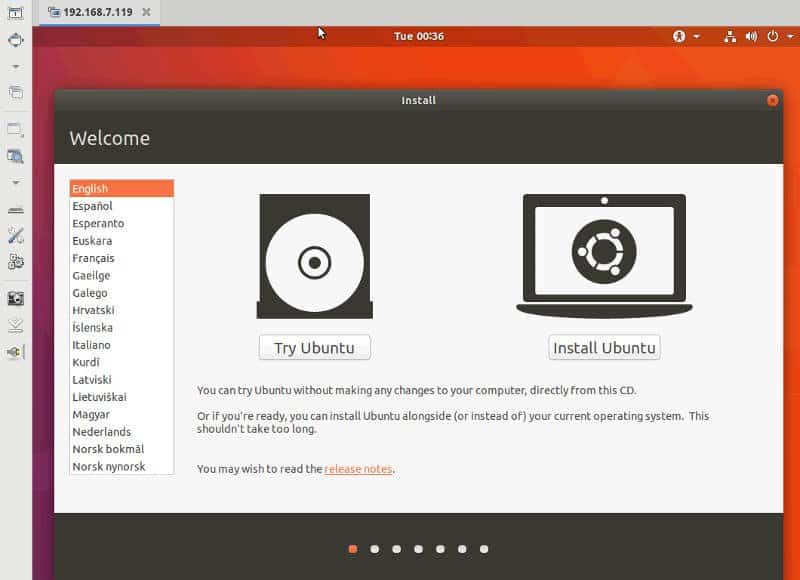
عندما يتم تثبيت VM الخاص بك، يمكنك استخدام VM الخاص بك مثل أي شخص آخر (أو سطح المكتب الأصلي). بعد إغلاقه، يمكنك إعادة تشغيله عبر virsh والاتصال مرة أخرى على VNC كما فعلت هنا.
sudo virsh start ubuntuArtful
هذا هو! يمكنك الآن إنشاء وتشغيل أجهزة ظاهرية مع أجهزة سطح المكتب الرسومية عن بعد عبر الشبكة.







